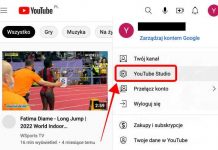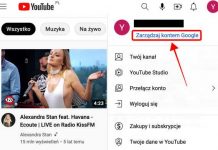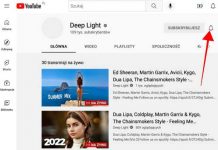Jeśli chcesz zostać pełnoprawnym użytkownikiem YouTube, na pewno będziesz musiał zarejestrować się w tym serwisie. Jest to dość łatwe i szybkie, ale tylko wtedy, gdy znasz odpowiednie kroki.
Rejestracja nowego konta
Aby nie wprowadzić Cię w błąd, spójrzmy na rejestrację profilu YouTube na komputerze osobistym, a także na urządzeniu mobilnym. Choć metody będą do siebie podobne, to i tak najlepiej uporządkować je osobno.
- Otwórz stronę YouTube. W prawym górnym rogu ekranu będzie linia „Zaloguj się”. Kliknij lewym przyciskiem myszy na nim.
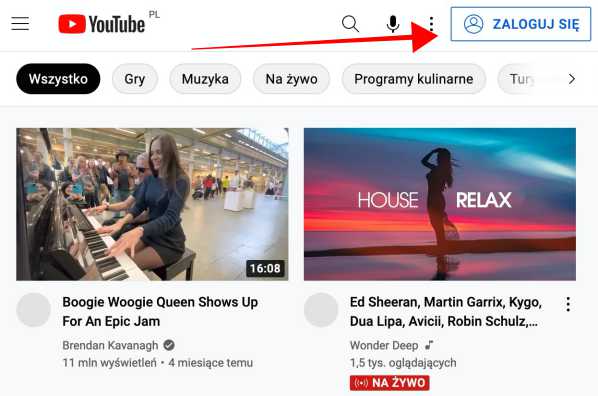
- Gdy to zrobisz, zostaniesz przeniesiony na nową stronę, aby zalogować się na swoje konto. Ale ponieważ nie masz zarejestrowanego profilu, musisz go utworzyć. Aby to zrobić, kliknij lewym przyciskiem myszy na „Utwórz konto”.
- Pojawi się małe okienko, w którym możesz wybrać, czy chcesz założyć konto dla siebie, czy dla firmy. Kliknij odpowiednią opcję.
- Przed Tobą otworzy się specjalna strona, na której będziesz musiał założyć konto Google. Będziesz musiał wypełnić następujące pola: imię, nazwisko, adres e-mail oraz hasło. Jeśli masz już adres e-mail, możesz pominąć punkt numer 6, ponieważ poniżej opowiem Ci jak stworzyć adres e-mail.
Dla tych, którzy go nie mają, kliknij lewym przyciskiem myszy na „Utwórz konto Gmail”. - Kiedy już to zrobisz, musisz wpisać jakiś adres e-mail w linii powyżej. Warto zrozumieć, że standardowy adres składający się tylko z Twojego nazwiska najprawdopodobniej zostanie zajęty. Jeśli tak się stanie, otrzymasz komunikat „Ta nazwa użytkownika jest już zajęta. Spróbuj innej”.
- W takim przypadku będziesz musiał wymyślić bardziej oryginalny adres e-mail. Po wypełnieniu wszystkich pól kliknij lewym przyciskiem myszy na przycisk „Dalej”.
- Jeśli utworzyłeś nowy adres e-mail, będziesz musiał wpisać swój numer telefonu komórkowego i potwierdzić go.
Wprowadziłem już swój zarejestrowany e-mail, więc muszę wpisać specjalny kod potwierdzający wysłany na mój e-mail.
Wpisz kod i kliknij lewym przyciskiem myszy na linii „Potwierdź”. - Jeśli wszystko zrobiłeś poprawnie, otworzy się nowa strona, na której będziesz musiał wypełnić kilka kolejnych linii. Dla bezpieczeństwa konta możesz dodać numer telefonu komórkowego i zapasowy adres e-mail. Ale zrozum, że nie są to obowiązkowe działania. Wypełnij swoją datę urodzenia i płeć. Następnie kliknij lewym przyciskiem myszy na „Dalej”.
- To wszystko, po wykonaniu wszystkich powyższych kroków, twoje konto na YouTube zostanie pomyślnie zarejestrowane. Teraz, zamiast linii „Zaloguj się”, pojawi się mały obraz twojego profilu. Początkowo będziesz miał pusty awatar, ale później będziesz mógł przesłać tam zdjęcie.
Na telefonie
Powyżej powiedzieliśmy ci, jak zarejestrować się w YouTube za pośrednictwem komputera osobistego. Teraz zróbmy to samo, ale tylko za pomocą urządzenia mobilnego. Aby to zrobić, wykonaj kilka kolejnych kroków:
- Uruchom aplikację mobilną YouTube. Przejdź do sekcji logowania do konta. Będziesz musiał kliknąć „Utwórz konto”.
- Pojawi się małe okienko, w którym możesz wybrać, czy chcesz mieć konto dla siebie, czy do zarządzania firmą. Kliknij odpowiednią linię.
- Spowoduje to przejście do nowej strony, na której należy wpisać swoje imię i nazwisko. Po wykonaniu tych czynności należy kliknąć przycisk „Dalej”.
- Na następnej stronie będziesz musiał wpisać swoją datę urodzenia i płeć. Po wykonaniu tych czynności kliknij „Dalej”.
- Teraz konieczne będzie utworzenie adresu Gmail. Wymyślisz nowy adres e-mail i wpisz go w podanej linii. Po tym kliknij „Dalej”. Jeśli wprowadzony adres e-mail nie jest zajęty, zostaniesz przekierowany na inną stronę.
- Teraz musisz tylko wybrać hasło i potwierdzić je. Wprowadź hasło dwukrotnie i kliknij „Dalej”.
- Jeśli wszystko zrobiłeś poprawnie, otworzy się strona, na której możesz dodać swój numer telefonu komórkowego. Ale nie jest to obowiązkowe, jeśli nie chcesz tego teraz robić, to zejdź na dół strony i kliknij „Pomiń”.
- To wszystko, po wykonaniu wszystkich powyższych kroków, rejestracja konta YouTube będzie skutecznie zakończona. Pozostaje tylko kliknąć linię „Dalej” w tym oknie.
- Otworzy się strona z wymaganiami i głównymi postanowieniami strony. Zjeżdżasz na dół strony i klikasz przycisk „Akceptuj”.
- Rejestracja została zakończona. Logowanie do konta zakończy się sukcesem, a aplikacja YouTube wyświetli monit o wybranie interesujących Cię tematów. Wybierz dowolną ich liczbę i kliknij przycisk „Kontynuuj”.
Ustawienia konta
Po utworzeniu profilu w YouTube zaleca się jego skonfigurowanie. Możesz to zrobić w specjalnej sekcji witryny. Aby przejść do strony z ustawieniami konta, musisz wykonać następujące czynności:
- Kliknij lewym przyciskiem myszy na swoje zdjęcie profilowe, które znajduje się w prawym górnym rogu strony.
- Pojawi się okno pokazujące różne sekcje YouTube. Będziesz musiał kliknąć lewym przyciskiem myszy linię „Zarządzaj swoim kontem Google”.
- Spowoduje to otwarcie nowej karty. Po lewej stronie będzie sześć głównych sekcji z ustawieniami konta. Początkowo otworzy się sekcja „Dom”. To tutaj możesz przesłać zdjęcie, które będziesz miał na swoim profilu.
- Jeśli przejdziesz do sekcji „Dane osobowe”, zobaczysz kilka znajomych elementów. Są to linie, które wypełniłeś podczas tworzenia konta YouTube. Tutaj będziesz mógł zmienić wcześniej określone dane.
- Są jeszcze cztery sekcje — dane i personalizacja, bezpieczeństwo, ustawienia dostępu oraz płatności i subskrypcje. Z nazwy można zrozumieć, za co odpowiadają poszczególne pozycje, więc nie ma sensu opowiadać o każdej z osobna.
Dzięki dzisiejszym instrukcjom udało się zrozumieć proces rejestracji konta w YouTube z komputera osobistego, a także z telefonu komórkowego. Ponadto udało się poznać podstawowe ustawienia profilu.